Aug 22,2020 15:41 pm / カテゴリー:デバイス用の動画変換 /
AVCHDをiPad用動画に変換できますか?
お客様にiPadを利用しながらプレゼンを行うことがあるのですが、今回はデジタルビデオカメラでハイビジョン録画したデータをiPadで使うことになりました。iPadで使用するためには、AVCHDという形式のファイルを、iPadで再生できるMPEG4という形式に変換しなくてはならないようです。プレゼン後にはパワーポイントのデータとあわせてお客様にDVDで納品することになっています。社内でこの作業が初めてだったので、手順の確認から始めることになりました。
まずはAVCHDはPCでは再生できない形式だということです。デジタルビデオカメラで撮影したものはどうしても編集の必要があるため、まずはPCにAVCHDを扱えるソフトをPCにインストールする必要があります。
そこで、最も操作が簡単で変換効率がよさそうな「Wondershare スーパーメディア変換!(Windows版) 」を購入しました。 このソフトはAVCHDファイルの編集、各再生媒体にあわせた変換、DVD作成までが一貫で行えるソフトで安心感があります。また、会社で購入するので、誰でも使える操作性と、サポート体制が整っているところもポイントになりました。
安全にAVCHDをMPEG4に変換できるソフト:スーパーメディア変換!
- 無劣化で動画・音声形式を変換
- 4K動画にも対応
- ほかのコンバーターより30倍の速さ
- 変換された動画・音楽を再生、スマホへの転送、DVD・CDに書き込むことが可能
AVCHDをiPad(iPad Air、iPad mini 2)用動画に変換する方法
実際にソフトをインストールするのは、社内で一番性能のいいPCにしました。AVCHDはハイビジョンのデータなので、高性能なPCを使わないと変換時間が膨大になるということです。インストールは問題なく済み、実際の作業に入ります。
STEP1 :まずは「スーパーメディア変換!」を起動します。シンプルなウインドウが開くのでデジタルビデオカメラから転送したAVCHDファイルを、Windowsのフォルダからドラッグ&ドロップして読み込みます。少し時間がかかりましたが、エラー無く読み込めました。
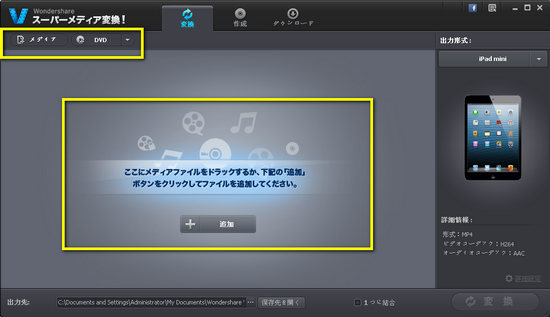
STEP2 :次にまずはAVCHDのファイルのうち、不要な部分を削除します。編集メニューからビデオ編集を選択すると編集ウインドウが開きます。ここでスライダーを操作して、プレビューで確認しながら、必要な部分を慎重に残します。その他にも解像度の変更や画像サイズの変更やエフェクトの調整を行うことができるようです。今回の目的には十分な機能だと思いました。
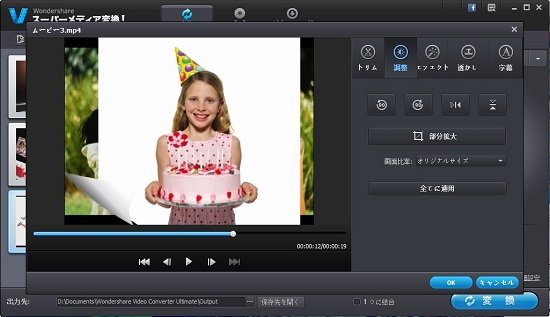
STEP3 :編集が終了したら、いよいよiPadに転送するためにファイル形式を変換します。編集ウインドウを閉じて、出力先のフォルダを指定、プロファイルの項目からApple、次にiPadのアイコンをクリック。主要な機器は対応するファイル形式がわからなくても、アイコンから機器を選べば最適な形式を選択してくれます。

これで無事iPad用にAVCHDを変換したMPEG4のファイルが出来ました。あとはiPadへ転送すればOK。DVDを作成するのもウィザード形式でごく簡単にできました。
動画に関する変換や編集がすべて行える、「Wondershare スーパーメディア変換!(Windows版) 」はビジネスユースにもおすすめできる品質です。
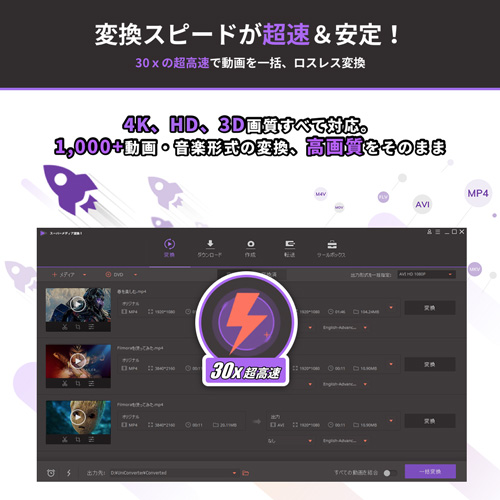



渡辺
著者
コメント(0)